Преглед садржаја
Постављање заграда за негативне бројеве је уобичајена вежба коју рачуновође популарно користе за повећање читљивости. Данас се приказује и црвеном бојом. Док радите са Екцел-ом, можда ћете морати да извршите овај неопходан задатак. У овој поучној сесији, разговараћу о 3 методе о томе како ставити заграде у Екцел за негативне бројеве са одговарајућим објашњењем. Осим тога, показаћу поступак приказивања црвене боје са заградама за такве типове бројева.
Преузмите Вежбање
Ставите заграде за негатив Нумберс.клск
3 Методе за постављање заграда за негативне бројеве у Екцел
Хајде да представимо следећи скуп података где је Куповна цена и продајна цена су дати у УСД за сваки Производ . Ако одузмете продајну цену од набавне цене ( =Е5-Д5 за ћелију Ф5 ), добићете позитивна вредност у случају Профит . Свакако, негативна вредност ће се наћи ако постоји Губитак .
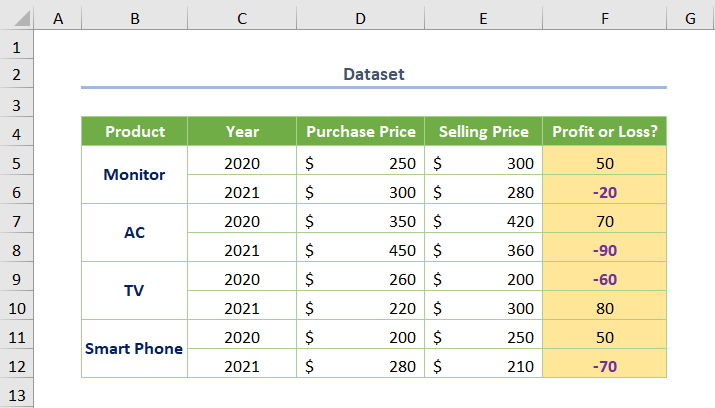
Сада, треба да ставите заграде за негативне вредности да бисте их изразили са јасноћа на стандардни начин.
Хајде да научимо методе.
1. Користите Формат ћелије само за додавање заграда
На почетку ћете видети како да додате заграде користећи само Формат броја из широко коришћене опције Формат ћелије .
Да бисте извршили задатак, прво моратеморате да изаберете вредности бројева (нпр. Ф5:Ф12 опсег ћелија). Затим морате да отворите опцију Форматирај ћелије . Срећом, постоји много опција за то.
- На пример, можете користити пречицу на тастатури да отворите опцију (само притисните ЦТРЛ + 1 ).
- Ако кликнете десним тастером миша, видећете опције и изабрати опцију Форматирај ћелије из контекстног менија .
- Осим тога , можете кликнути на стрелицу опције Формат броја на картици Почетна да бисте директно отишли на опцију.
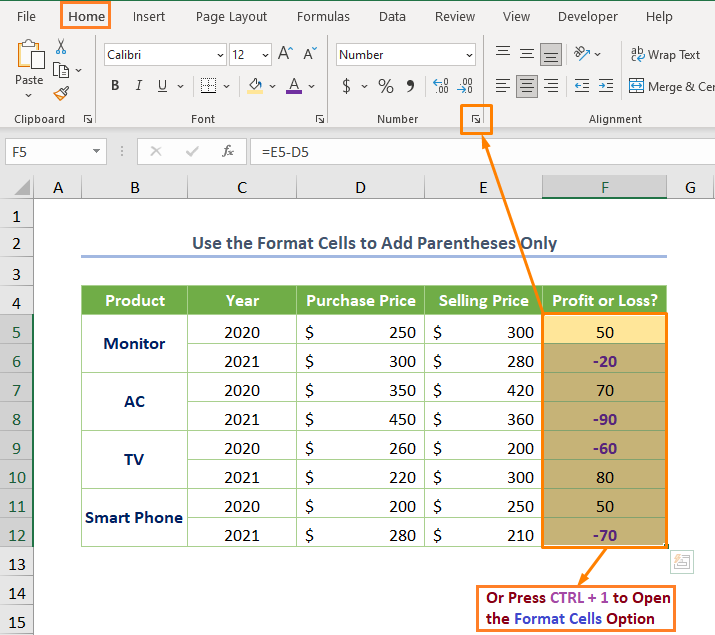
Након што то урадите, добићете следећи оквир за дијалог.
Сада изаберите формат (1.234) из опције Негативни бројеви под Број категорија.
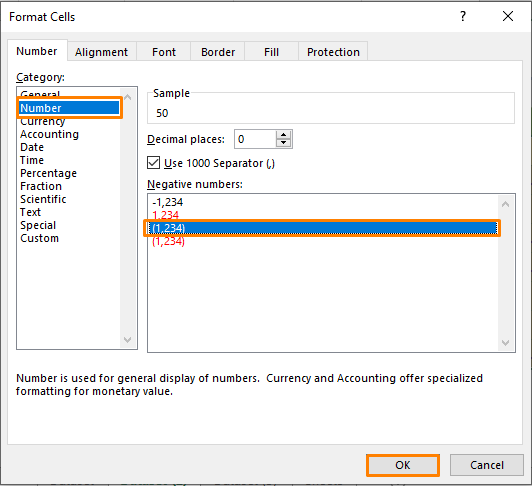
Ако притиснете ОК , добићете следећи излаз где су негативни бројеви приказани са заградама.
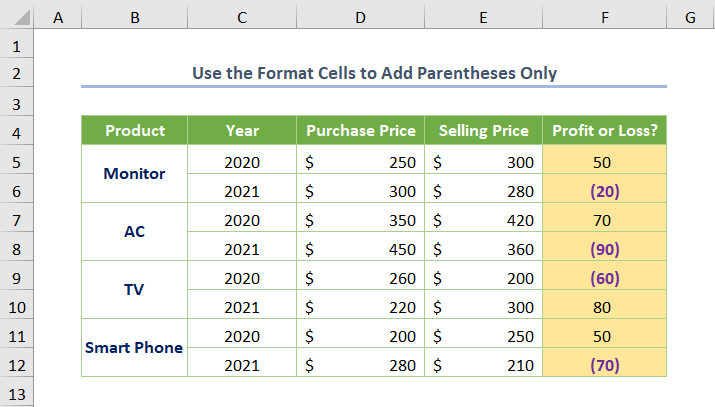
Напомена: Ако сте корисник Мицрософт 365, вероватно ћете видети негативне бројеве са заградама подразумевано као што је приказано на следећу слику.
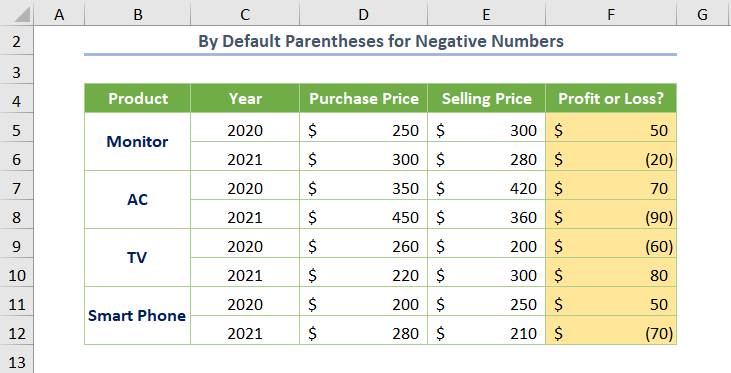
Прочитајте више: Како да прилагодите број формата ћелије са текстом у Екцел-у (4 начина)
2. Поставите заграде са негативним предзнаком
Али ако желите да задржите знак минуса или минус ( – ), као и заграде, морате да усвојите овај метод.
Прво, идите на Формат ћелије након што изаберете као што је приказано у претходној методи.
Затим изаберите Прилагођено опција из Категорије . Затим изаберите код формата #,##0_);(#.##0) и унесите знак минус. Дакле, код формата ће бити следећи-
#,##0_);(-#.##0)
Овде се углавном комбинују два кода формата. Први се односи на позитивне вредности, док се други односи на негативне вредности са заградама. Када укључите знак минус, код другог формата ће додати знак, као и задржати заграде за ваше негативне вредности.
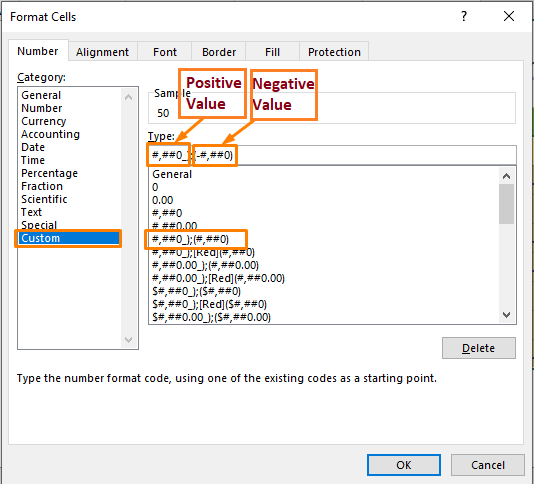
Ускоро ћете добити следећи излаз .
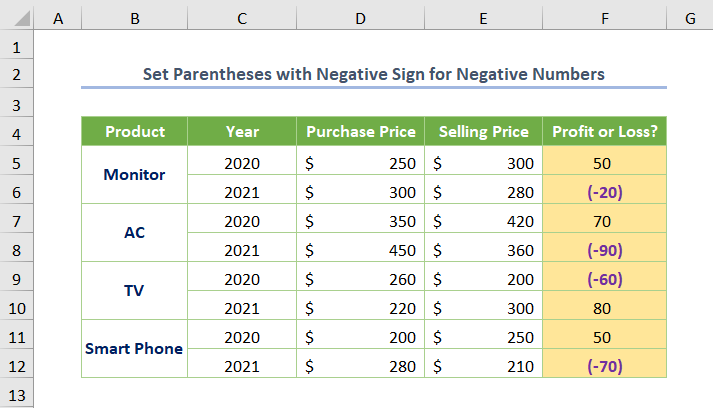
Прочитајте више: Екцел прилагођени формат броја више услова
Слична очитавања:
- Како форматирати број у милионе у Екцел-у (6 начина)
- Уклонити симбол валуте у Екцел-у (6 начина)
- Како променити формат броја из зареза у тачку у Екцел-у (5 начина)
- Како применити формат броја у милионима са зарезом у Екцел-у (5 начина) )
- Екцел број сачуван као текст [4 исправке]
3. Прикажи црвену боју са заградама за негативне бројеве
На крају, можете да прикажете црвену боју са заградама за негативне бројеве пошто се она тренутно широко користи.
Да бисте истакли негативан број дефинисаном бојом, потребно је да изаберете следећи код формата из Прилагођено категорија.
#,##0_);[Red](#,##0)
Овде, [црвено] приказује негативне бројеве црвеним фонтомбоја.
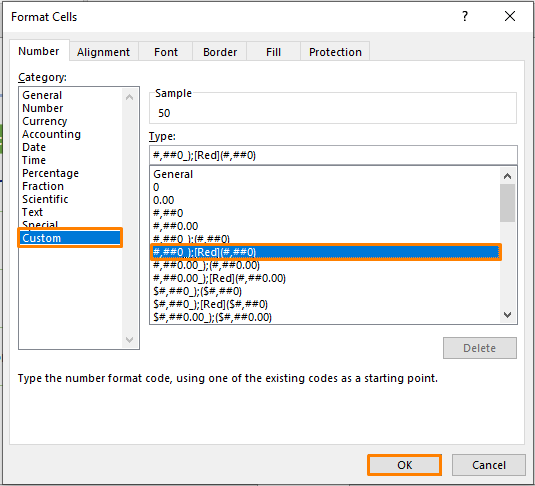
Дакле, излаз ће изгледати овако.
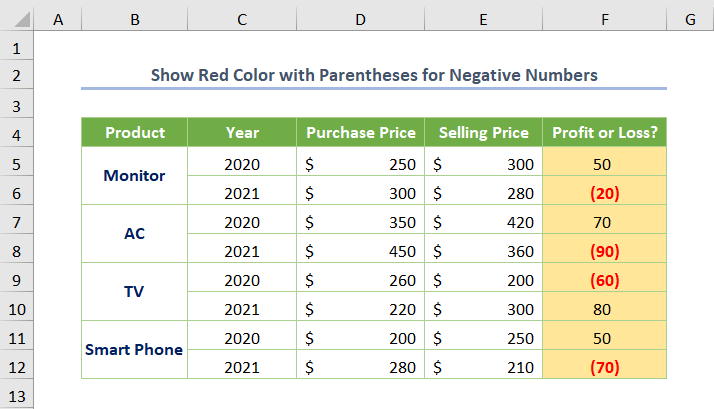
Напомена: У примерима прве две методе, ручно сам одредио љубичасту боју. Али на горњој слици, то је урађено само помоћу кода формата изнад.
Међутим, ако желите да прикажете негативан знак заједно са црвеном бојом и заградама, потребно је да убаците знак после [црвено] као што је приказано на следећем снимку екрана.
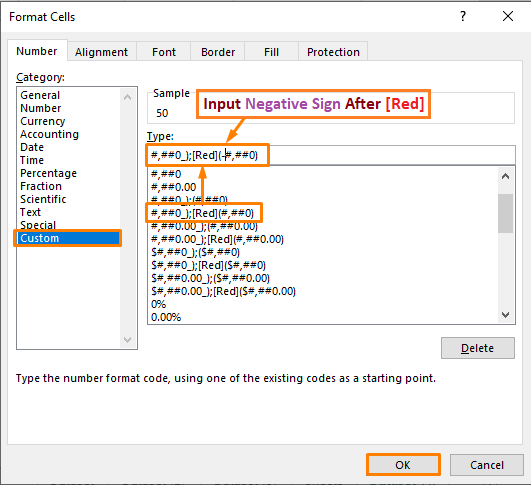
На крају ћете добити жељени резултат.
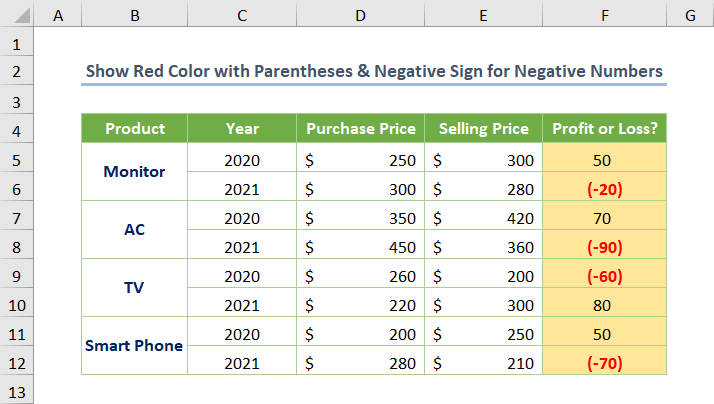
Тако можете лако ставити заграде у Екцел за негативне бројеве. Такође, можете уклонити заграде ако желите.
Прочитајте више: Како форматирати број помоћу ВБА у Екцел-у (3 метода)
Негативни бројеви се не приказују са заградама у Екцел-у
Док постављате заграде у Екцел за негативне бројеве, можда ћете добити грешку чак и ако сте испробали све методе. Највероватније је проблем са оперативним системом (ОС) који користите. Ако сте корисник мацОС-а, само ажурирајте ОС. Али идите на Контролна табла и кликните на Промени формате датума, времена или бројева под поставкама Сат и регион ако сте корисник Виндовс ОС-а.
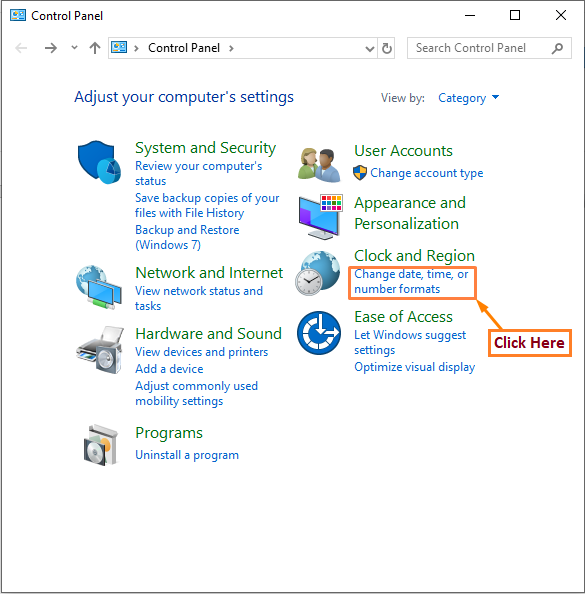
Затим кликните на Додатна подешавања на картици Формати .
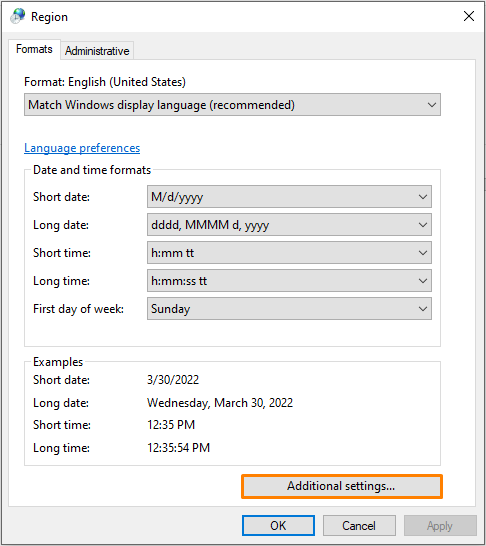
Одмах ћете добити следећи оквир за дијалог и то Прилагоди формат . Затим кликните на падајућу листу(налази се на десној страни опције Формат негативног броја ). И изаберите (1.1) као формат.
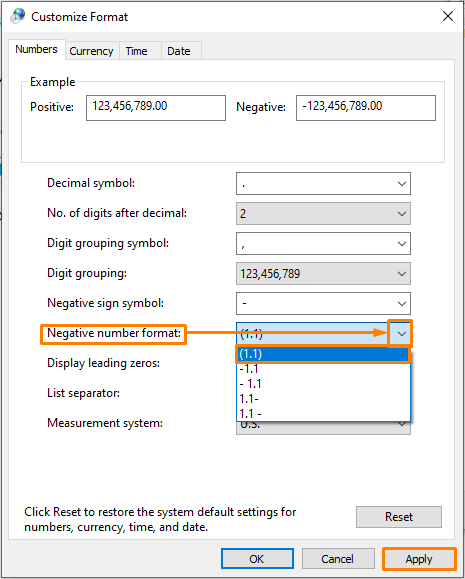
Ако укључите формат кликом на опцију Примени , ја мислим да ће ваш проблем бити решен и да ћете добити очекивани резултат.
Закључак
То је крај данашње сесије. Од почетка до краја сам расправљао о начинима стављања заграда у Екцел за негативне бројеве. Споменуо сам и проблеме у вези са тим. Дакле, надам се да ће вам овај чланак бити од велике користи. У сваком случају, ако имате било каква питања или препоруке, поделите их у одељку за коментаре испод.

